Introducción
Hasta la fecha nunca he programado el apagado de mi equipo, aunque soy consciente de que debería hacerlo. Normalmente siempre tengo alguna buena excusa para dejarlo en funcionamiento durante todo el fin de semana; ya sea, porque estoy recuperando algún disco duro, para descargar o cargar información en Internet, o por cualquier otra razón mas o menos razonable.
Sin embargo, no hay duda que en ocasiones, resulta interesante realizar un apagado programado de tu equipo. En Ubuntu, al igual que en otras distribuciones GNU/Linux, existen soluciones para realizar este tipo de operaciones, incluso sencillos scripts con los que hacerlo. Sin embargo, viene siempre bien, disponer de herramientas gráficas, integradas en el entorno gráfico para programar el apagado.
Así, disponemos de dos interesantes opciones para realizar el apagado (y mas) de nuestro equipo. Por un lado, el menor de los dos, EasyShutdown y por el otro, el mas completo ComplexShutdown.
Apagado programado
EasyShutdown
EasyShutdown es un sencillo script implementado inicialmente en Free Pascal y reescrito posteriormente en Python, con el que sencillamente indicas el tiempo que esperará Ubuntu en apagarse. El interfaz gráfico es tan sencillo como,
Además esta aplicación, se integra perfectamente en Ubuntu haciendo uso de QuickList y la barra de progreso, para indicar el tiempo que te queda hasta el apagado del equipo, que siempre, puedes detener desde la ventana de la aplicación.
ComplexShutdown
ComplexShutdown que añade opciones adicionales a su hermano pequeño EasyShutdown, permitiéndote no solo un simple apagado, sino configurar la acción a realizar (apagar, cerrar sesión, hibernar, reiniciar o incluso ejecutar un comando).
Además de esto, también puedes realizar un apagado no solo trascurrida unas horas, si no también diás o en una fecha concreta. También podrás configurar que aparezca un mensaje un tiempo antes de que se vaya a apagar (o ejecutar la acción), que se reproduzca un sonido o que se bloquee la pantalla.
Instalación
No existe repositorio oficial para estas aplicaciones, pero puedes instalarlas de un repositorio no oficial (gracias a Jordi)
. Ten en cuenta, que en este repositorio existen otros paquetes que pueden actualizar tu sistema. Para instalarlo desde el repositorio, inicia un emulador de terminal y ejecuta los siguientes comandos,
sudo add-apt-repository ppa:trebelnik-stefina/myppa
sudo apt-get update
sudo apt-get install easyshutdown complexshutdown
o también, los puedes instalar fácilmente de sus correspondientes paquetes, haciendo clic en los siguientes enlaces para descargarlas, y posteriormente, doble clic para instalarlas…
Conclusiones
Se trata de dos opciones a tener en cuenta, sobre todo en el caso de ComplexShutdown, que además de realizar un simple apagado te permite ejecutar un comando en un momento determinado, que seguro te dará muy buenos resultados.
Más información,
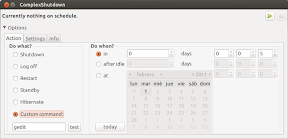


Estas dos aplicaciones funcionan sin necesidad de tener que hacer algún cambio? digo, por ejemplo las dos disponibles en el Software Center no funcionan, lo más que hacen es a la hora programada aparece el mensaje de apagado y ahí muere si nadie le hace click.
No, no hay que hacer nada adicional. Las instalas y a funcionar.
un saludo
Hola:
Interesante, los tendré en cuenta, gracias.
Hasta ahora, en Linux Mint 13, utilizo qshutdown que sí está en los repositorios (sudo apt-get install qshutdown).
Por comentar….
Saludos,
Dejo aquí el repositorio de ambas aplicaciones, se encuentran en launchpad y corrigen algunos errores, a mi por ejemplo no me funcionaban los paquetes de las descargas.
deb http://ppa.launchpad.net/trebelnik-stefina/myppa/ubuntu raring main
Gracias Jordi,
lo añado en el artículo.
Un saludo
chicos lo dejo caer por si alguien sabe la respuesta. Al apagar ubuntu 14.04.1 se queda congelado y no se apaga. Utilizando el apagado normal de la interface, lo he conseguido hacer desde la terminal. Pero si puede ser me gustaría saber solucionarlo, si alguien lo sabe, importaría explicarlo.
Genial el post te agrego para tener algo más de apoyo 😉